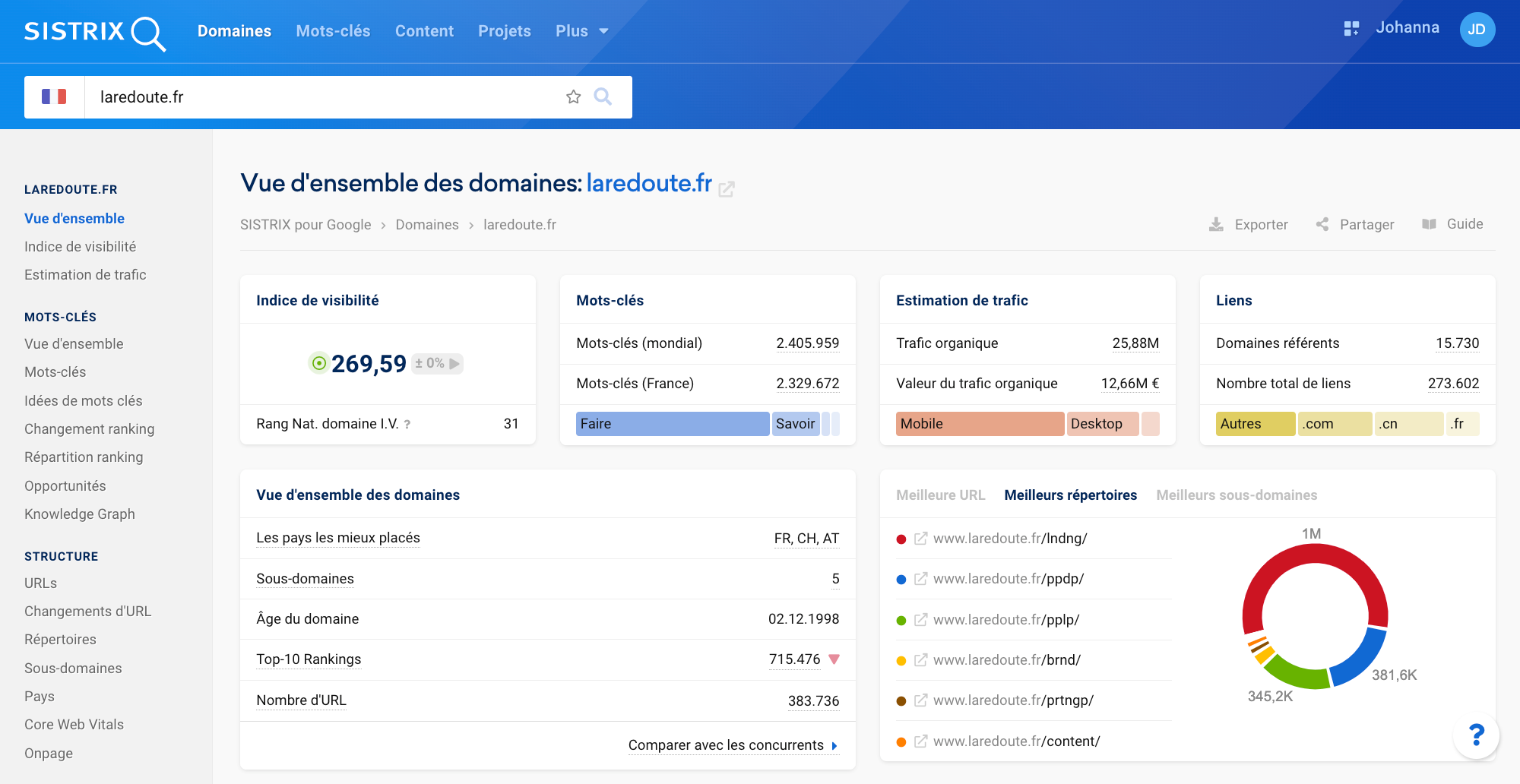Dans la Toolbox SISTRIX, il est possible de comparer rapidement les métriques de jusqu’à sept domaines. La comparaison repose sur toutes les données clés de la Toolbox, liées à ses différents modules. Pour savoir comment cela fonctionne, consultez ce tutoriel.
Aperçu rapide des principaux chiffres-clés
Une comparaison régulière avec vos concurrents peut vous donner une idée du succès de votre domaine. Avec SISTRIX, vous obtenez un rapide aperçu des chiffres les plus importants, tels que l’Indice de Visibilité, des mots-clés ou des liens.
Le moyen le plus simple d’accéder au tableau de comparaison est d’entrer les domaines dans la barre de recherche, en les séparant par une virgule, mais sans espaces. Vous pouvez entrer jusqu’à sept domaines. Un tableau apparaîtra avec les données des domaines que vous avez décidé de comparer.
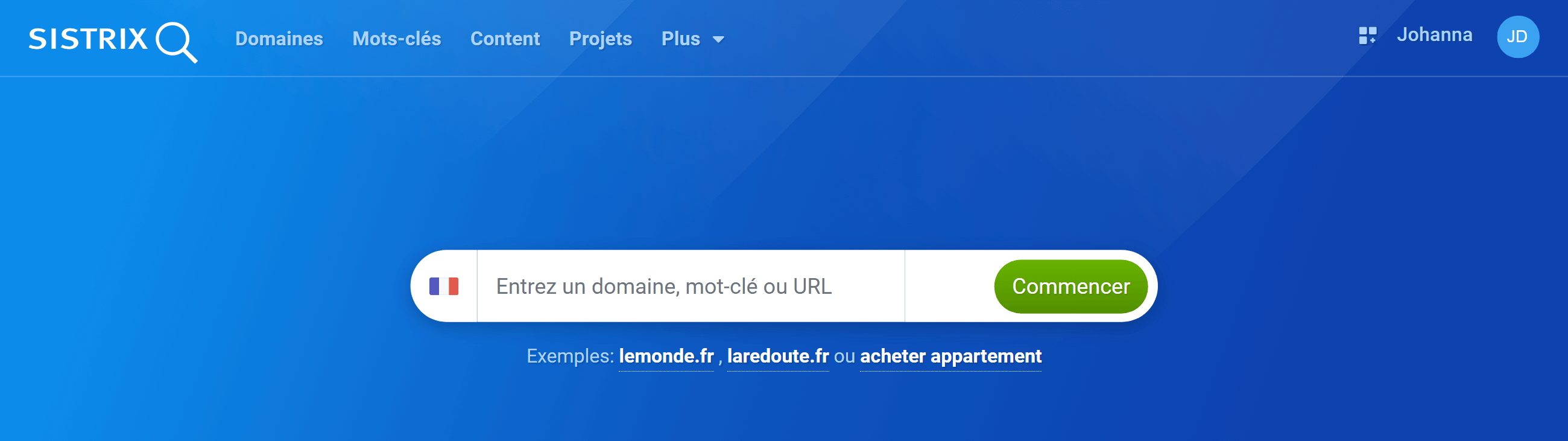
Si, par contre, vous êtes sur la page d’aperçu du domaine, vous pouvez également cliquer sur l’élément « Comparer avec les concurrents » 1 présent dans la case « Aperçu du domaine ».
Comparaison des chiffres-clés
Une fois que vous avez entré tous les domaines, la page de comparaison ressemblera à ceci :
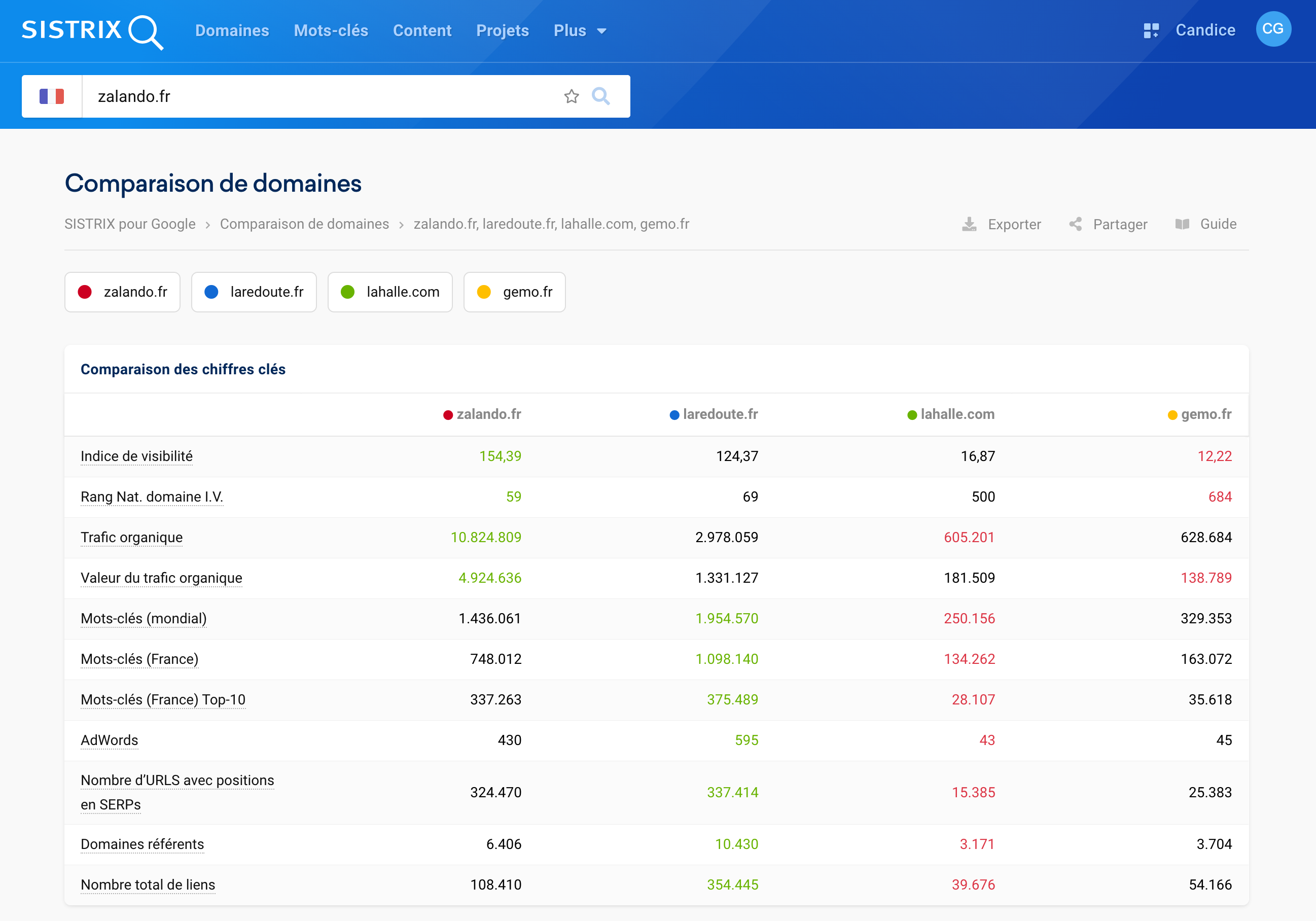
Comme vous pouvez le constater, vous obtiendrez un aperçu des paramètres clés les plus importants de chaque domaine. Les chiffres en vert indiquent les domaines plus haut dans le classement. De même, celles en rouge sont les valeurs les plus faibles.
À première vue, on peut voir que le domaine laredoute.fr arrive en premier dans divers paramètres. Le domaine lahalle.com est au contraire celui avec les valeurs les plus basses.

Pour explorer plus en détail certaines données d’un domaine, il vous suffit de cliquer sur l’option soulignée 1 votre choix à gauche dans le tableau.

Si jamais vous avez mal saisi un nom de domaine ou que vous souhaitez en ajouter un autre, vous pouvez le corriger ou l’ajouter directement en haut 2 dans la barre URL.
Dans la section suivante, nous aborderons les différents éléments de la comparaison individuellement, en vous expliquant exactement quelles données sont affichées.
Intention de recherche
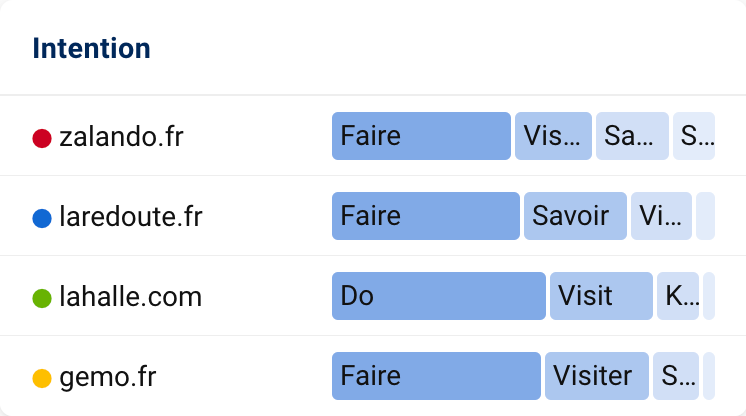
Dans la zone « Intention de recherche », vous pouvez voir ce que les utilisateurs recherchent lorsqu’ils se rendent sur un certain domaine. L’intention de recherche est-elle plus sur le « Faire » ou est-ce qu’ils veulent plutôt trouver des informations et ont donc une intention de recherche « Savoir » ?
Pour savoir quelle intention de recherche prévaut sur les autres, passez le curseur de la souris sur les barres bleues du graphique, d’autres informations plus détaillées apparaîtront également, telles que le nombre de mots-clés correspondant à l’intention de recherche.
Répartition par dispositif
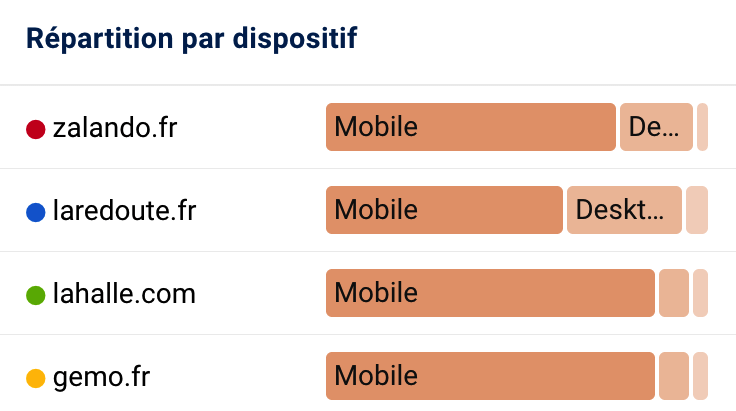
La section « Répartition par dispositif » indique à la place à partir de quel appareil les différents domaines sont recherchés. Comme pour l’intention de recherche (et les Core Web Vitals ci-dessous), vous aurez au survol du graphique plus d’informations. Dans notre exemple, la prévalence la plus élevée est celle des appareils mobiles, suivie des ordinateurs de bureau et des tablettes.
Core Web Vitals
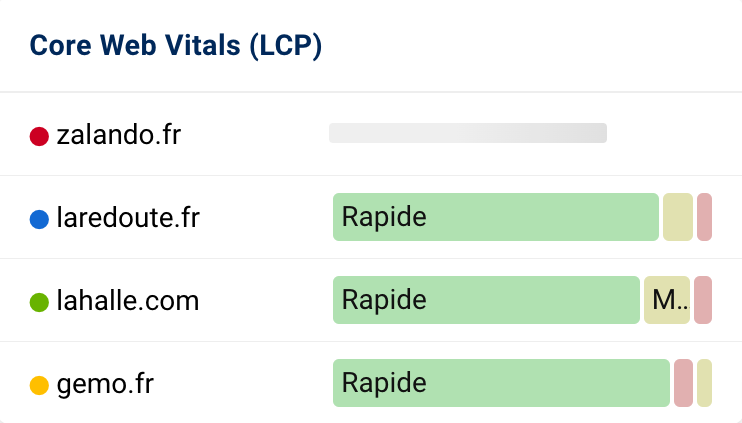
Dans la section « Core Web Vitals », il est possible d’observer combien de temps s’écoule avant que le contenu principal du site Web ne soit visible par les utilisateurs dans le navigateur (Largest Contentful Paint). Les différentes couleurs indiquent la vitesse : vert pour « Fast », jaune pour « Average », rouge pour « Slow ». Pour les domaines analysés, les pages se chargent toutes rapidement en moyenne. Le domaine le plus lent est ryanair.com. Pour voir les pourcentages de vitesse de chaque domaine, passez la souris sur les lignes du graphique.
Indice de Visibilité
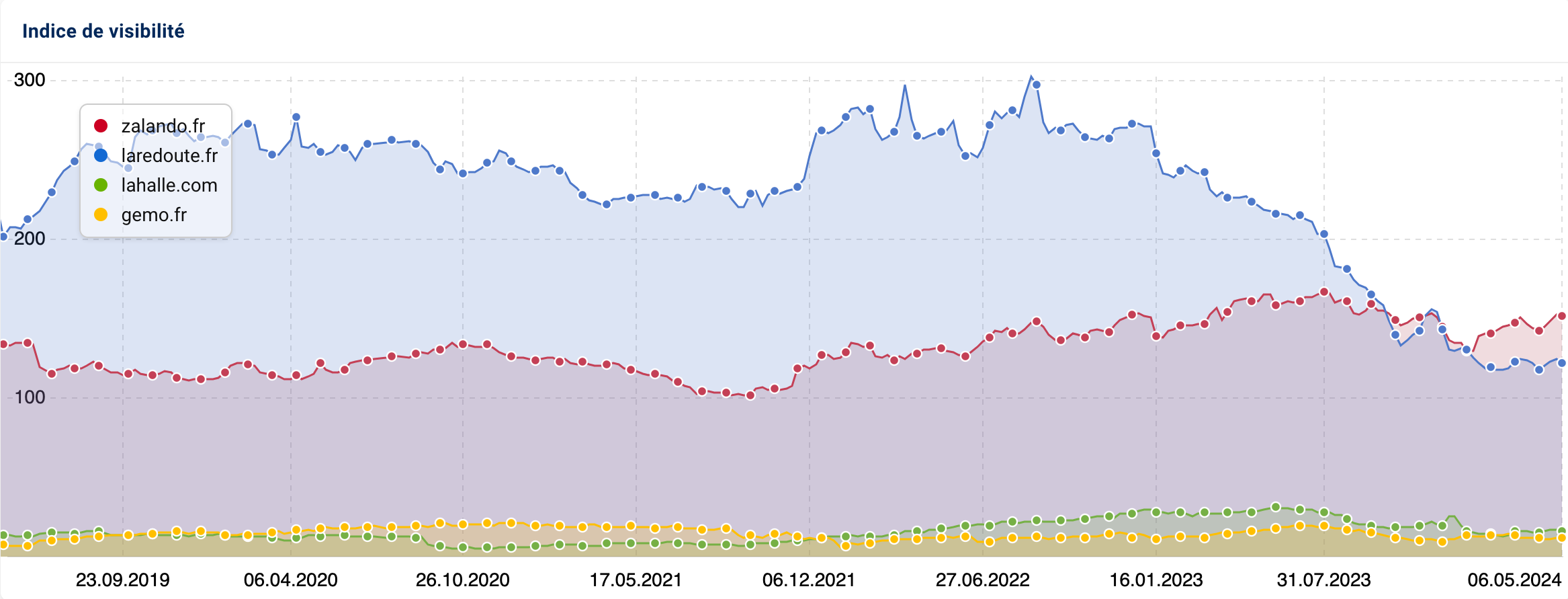
La dernière section est celle de l’Indice de Visibilité. Ici vous pouvez voir la comparaison entre les performances des différents domaines : comment ils sont liés les uns aux autres et comment ils se sont développés au cours de la dernière période.
En déplaçant le curseur de la souris, vous pouvez voir les valeurs des domaines pour des périodes de temps spécifiques en comparaison.
Conclusion
Cette fonctionnalité de comparaison n’est pas destinée à entrer dans les détails, mais à vous permettre d’obtenir un aperçu des métriques les plus importantes en quelques secondes. Par exemple, pour savoir où vous vous situez par rapport à vos concurrents et faire des estimations approximatives. Plus tard, vous pourrez toujours décider d’évaluer chaque domaine séparément, en utilisant les différents modules de SISTRIX.